dive
一个用于探索 Docker 镜像、层内容以及发现缩小 Docker/OCI 镜像大小方法的工具。
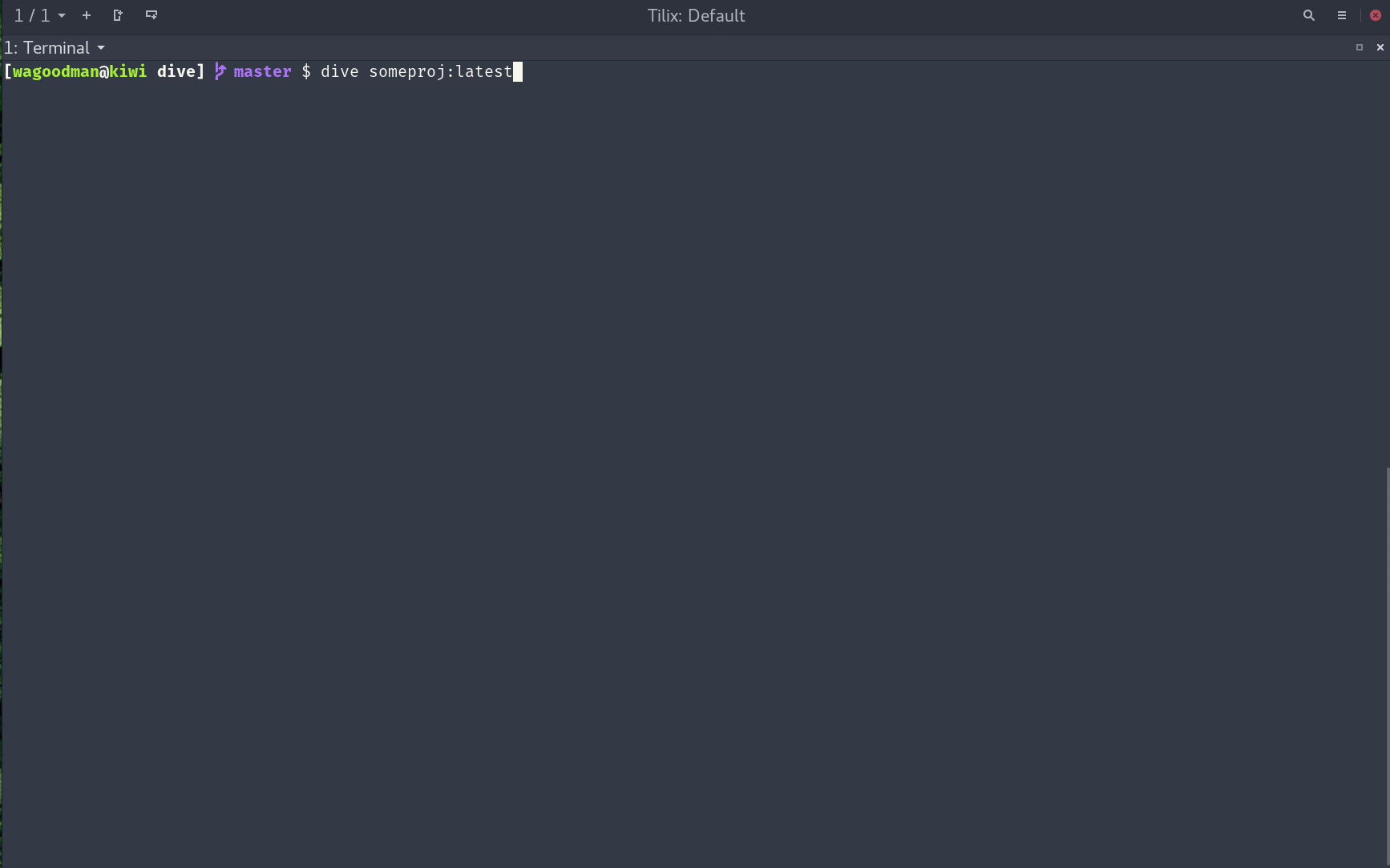
要分析 Docker 镜像,只需使用镜像标签/ID/摘要运行 dive:
dive <你的镜像标签>
或者你可以直接使用 docker 命令运行 dive
alias dive="docker run -ti --rm -v /var/run/docker.sock:/var/run/docker.sock wagoodman/dive"
dive <你的镜像标签>
# 例如
dive nginx:latest
如果你想构建镜像然后直接跳转到分析:
dive build -t <某个标签> .
在 Macbook 上构建(仅支持 Docker 容器引擎)
docker run --rm -it \
-v /var/run/docker.sock:/var/run/docker.sock \
-v "$(pwd)":"$(pwd)" \
-w "$(pwd)" \
-v "$HOME/.dive.yaml":"$HOME/.dive.yaml" \
wagoodman/dive:latest build -t <某个标签> .
此外,你可以在 CI 流程中运行此命令,以确保将浪费的空间降到最低(这会跳过 UI):
CI=true dive <你的镜像>
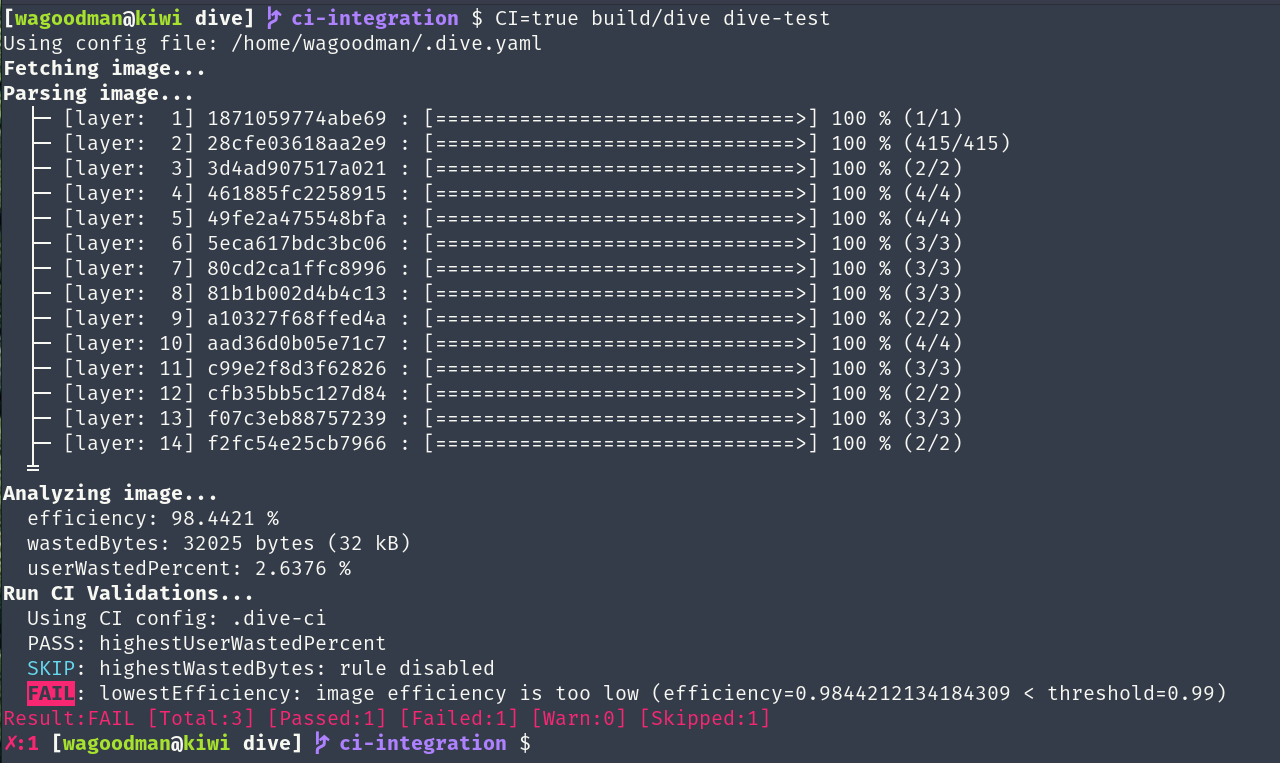
这是测试版质量! 如果你想要新功能或发现bug,欢迎提交问题 :)
基本特性
按层显示 Docker 镜像内容
当你在左侧选择一个层时,右侧会显示该层与所有先前层组合的内容。此外,你可以使用箭头键完全探索文件树。
指示每层的变化
文件树中会标示已更改、修改、添加或删除的文件。可以调整为显示特定层的更改,或累积到该层的更改。
估算"镜像效率"
左下方窗格显示基本层信息和一个实验性指标,用于猜测你的镜像包含多少浪费空间。这可能是由于跨层复制文件、移动文件或未完全删除文件造成的。提供百分比"得分"和总浪费文件空间。
快速构建/分析循环
你可以用一条命令构建 Docker 镜像并立即进行分析:
dive build -t 某个标签 .
你只需将 docker build 命令替换为相同的 dive build 命令即可。
CI 集成
分析镜像并根据镜像效率和浪费空间获得通过/失败结果。只需在调用任何有效的 dive 命令时在环境中设置 CI=true。
支持多种镜像源和容器引擎
使用 --source 选项,你可以选择从哪里获取容器镜像:
dive <你的镜像> --source <源>
或
dive <源>://<你的镜像>
有效的 源 选项如下:
docker:Docker 引擎(默认选项)docker-archive:磁盘上的 Docker Tar 存档podman:Podman 引擎(仅限 Linux)
安装
Ubuntu/Debian
使用 deb 包:
DIVE_VERSION=$(curl -sL "https://api.github.com/repos/wagoodman/dive/releases/latest" | grep '"tag_name":' | sed -E 's/.*"v([^"]+)".*/\1/')
curl -OL https://github.com/wagoodman/dive/releases/download/v${DIVE_VERSION}/dive_${DIVE_VERSION}_linux_amd64.deb
sudo apt install ./dive_${DIVE_VERSION}_linux_amd64.deb
使用 snap:
sudo snap install docker
sudo snap install dive
sudo snap connect dive:docker-executables docker:docker-executables
sudo snap connect dive:docker-daemon docker:docker-daemon
RHEL/Centos
DIVE_VERSION=$(curl -sL "https://api.github.com/repos/wagoodman/dive/releases/latest" | grep '"tag_name":' | sed -E 's/.*"v([^"]+)".*/\1/')
curl -OL https://github.com/wagoodman/dive/releases/download/v${DIVE_VERSION}/dive_${DIVE_VERSION}_linux_amd64.rpm
rpm -i dive_${DIVE_VERSION}_linux_amd64.rpm
Arch Linux
pacman -S dive
Mac
如果你使用 Homebrew:
brew install dive
如果你使用 MacPorts:
sudo port install dive
或从发布页面下载最新的 Darwin 构建版本。
Windows
下载最新发布版本。
Go 工具 需要 Go 1.10 或更高版本。
go get github.com/wagoodman/dive
注意:以这种方式安装时,运行 dive -v 将无法看到正确的版本。
Nix/NixOS
在 NixOS 上:
nix-env -iA nixos.dive
在非 NixOS 系统上(Linux、Mac):
nix-env -iA nixpkgs.dive
Docker
docker pull wagoodman/dive
或
docker pull quay.io/wagoodman/dive
运行时需要包含 docker socket 文件:
docker run --rm -it \
-v /var/run/docker.sock:/var/run/docker.sock \
wagoodman/dive:latest <dive 参数...>
Docker for Windows(显示 PowerShell 兼容的换行符;对于 Command Prompt 兼容性,请合并为单行)
docker run --rm -it `
-v /var/run/docker.sock:/var/run/docker.sock `
wagoodman/dive:latest <dive 参数...>
注意: 根据您本地运行的 Docker 版本,可能需要将 Docker API 版本指定为环境变量:
DOCKER_API_VERSION=1.37 dive ...
或者如果您使用 Docker 镜像运行:
docker run --rm -it \
-v /var/run/docker.sock:/var/run/docker.sock \
-e DOCKER_API_VERSION=1.37 \
wagoodman/dive:latest <dive 参数...>
CI 集成
当使用环境变量 CI=true 运行 dive 时,dive UI 将被绕过,转而分析您的 Docker 镜像,并通过返回代码给出通过/失败的指示。目前通过在仓库根目录的 .dive-ci 文件支持三个指标:
rules:
# 如果效率测量低于 X%,则标记为失败。
# 以 0-1 之间的比率表示。
lowestEfficiency: 0.95
# 如果浪费的空间量至少为 X 或大于 X,则标记为失败。
# 以 B、KB、MB 和 GB 表示。
highestWastedBytes: 20MB
# 如果浪费的空间占镜像的 X% 或更多,则标记为失败。
# 注意:基础镜像层不包括在总镜像大小中。
# 以 0-1 之间的比率表示;如果达到或超过阈值则失败。
highestUserWastedPercent: 0.20
您可以使用 --ci-config 选项覆盖 CI 配置路径。
快捷键绑定
| 快捷键绑定 | 描述 |
|---|---|
| Ctrl + C 或 Q | 退出 |
| Tab | 在层视图和文件树视图之间切换 |
| Ctrl + F | 过滤文件 |
| PageUp | 向上滚动一页 |
| PageDown | 向下滚动一页 |
| Ctrl + A | 层视图:查看聚合的镜像修改 |
| Ctrl + L | 层视图:查看当前层修改 |
| Space | 文件树视图:展开/折叠目录 |
| Ctrl + Space | 文件树视图:展开/折叠所有目录 |
| Ctrl + A | 文件树视图:显示/隐藏添加的文件 |
| Ctrl + R | 文件树视图:显示/隐藏删除的文件 |
| Ctrl + M | 文件树视图:显示/隐藏修改的文件 |
| Ctrl + U | 文件树视图:显示/隐藏未修改的文件 |
| Ctrl + B | 文件树视图:显示/隐藏文件属性 |
| PageUp | 文件树视图:向上滚动一页 |
| PageDown | 文件树视图:向下滚动一页 |
UI 配置
无需配置,但您可以创建配置文件并覆盖值:
# 支持的选项为 "docker" 和 "podman"
container-engine: docker
# 即使在解析镜像存档时出现错误,也继续分析
ignore-errors: false
log:
enabled: true
path: ./dive.log
level: info
# 注意:您可以通过用逗号分隔值来指定多个绑定。
# 注意:UI 提示源自第一个绑定
keybinding:
# 全局绑定
quit: ctrl+c
toggle-view: tab
filter-files: ctrl+f, ctrl+slash
# 层视图特定绑定
compare-all: ctrl+a
compare-layer: ctrl+l
# 文件视图特定绑定
toggle-collapse-dir: space
toggle-collapse-all-dir: ctrl+space
toggle-added-files: ctrl+a
toggle-removed-files: ctrl+r
toggle-modified-files: ctrl+m
toggle-unmodified-files: ctrl+u
toggle-filetree-attributes: ctrl+b
page-up: pgup
page-down: pgdn
diff:
# 您可以更改文件树(右侧窗格)中显示的默认文件。默认显示所有差异类型。
hide:
- added
- removed
- modified
- unmodified
filetree:
# 默认目录折叠状态
collapse-dir: false
# 文件树应占屏幕宽度的百分比(必须 >0 且 <1)
pane-width: 0.5
# 在文件树旁显示文件属性
show-attributes: true
layer:
# 启用显示此层和所有先前层的所有更改
show-aggregated-changes: false
dive 将在以下位置搜索配置:
$XDG_CONFIG_HOME/dive/*.yaml$XDG_CONFIG_DIRS/dive/*.yaml~/.config/dive/*.yaml~/.dive.yaml
如果需要,可以使用 .yml 代替 .yaml。

 访问官网
访问官网 Github
Github 文档
文档










